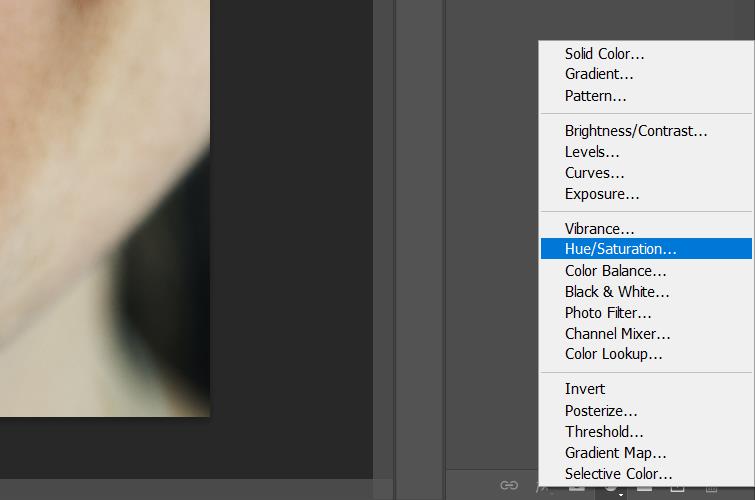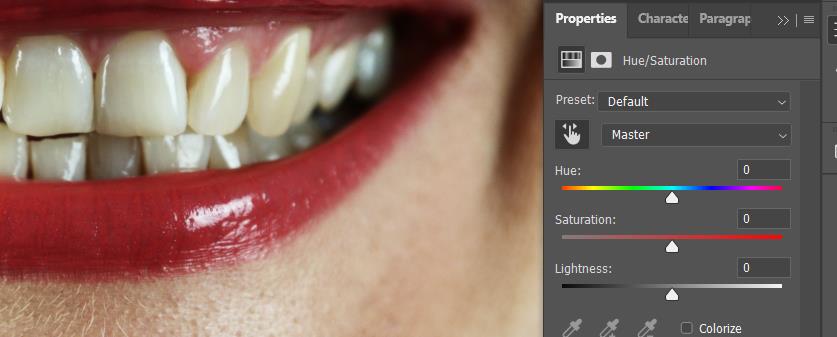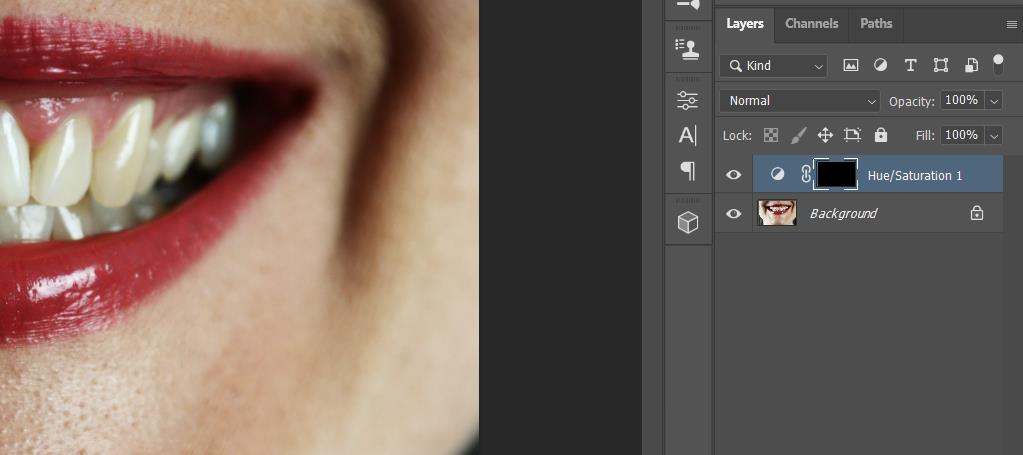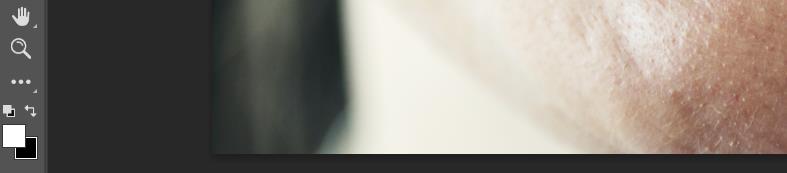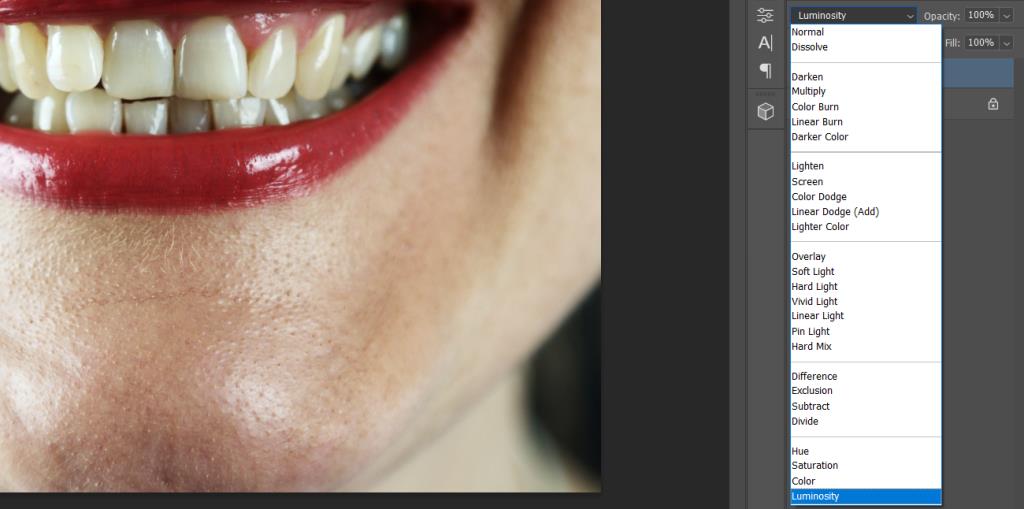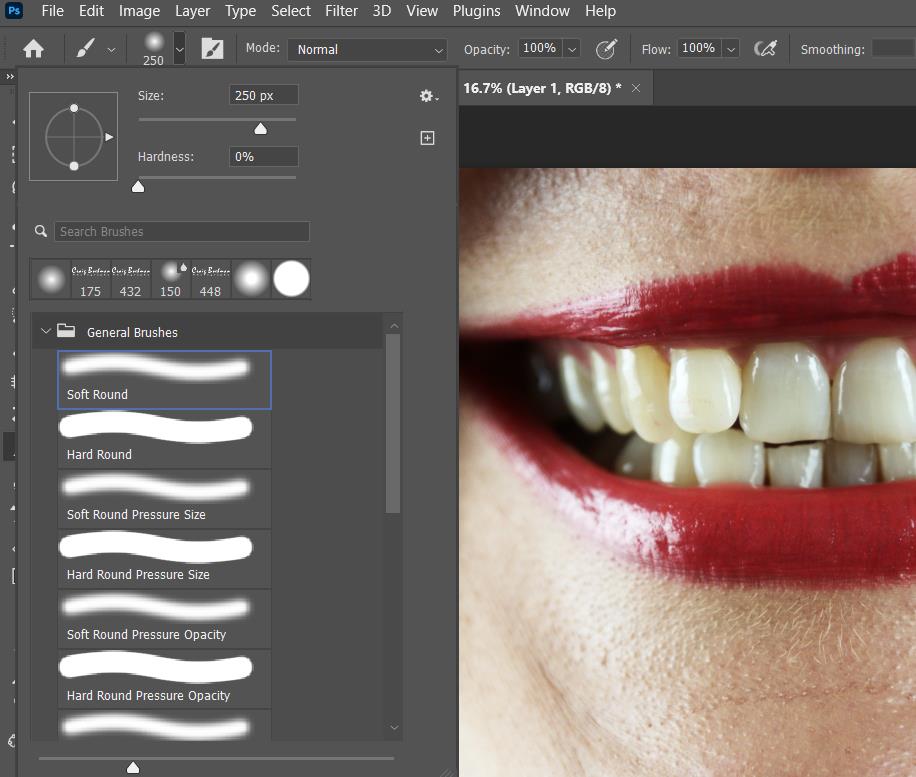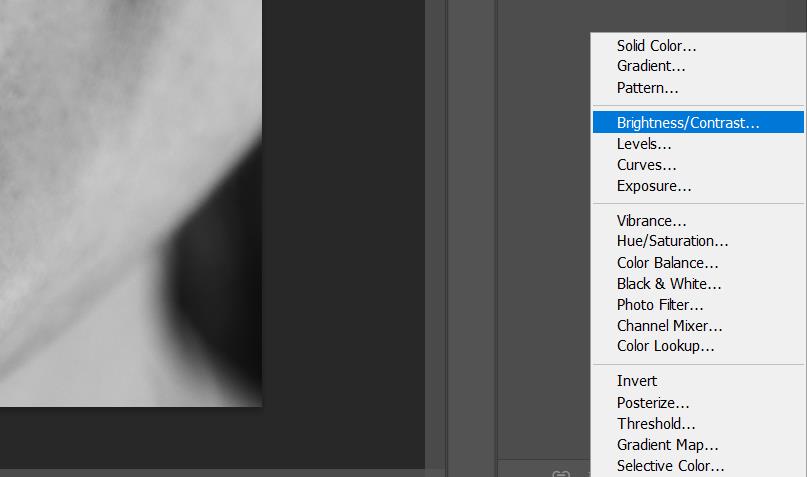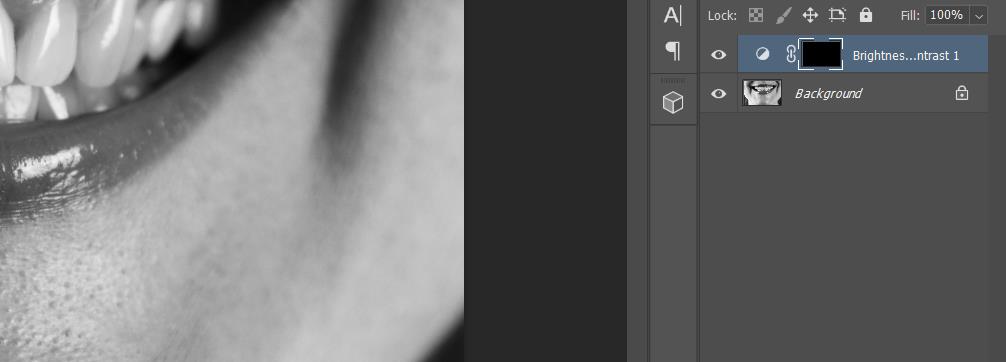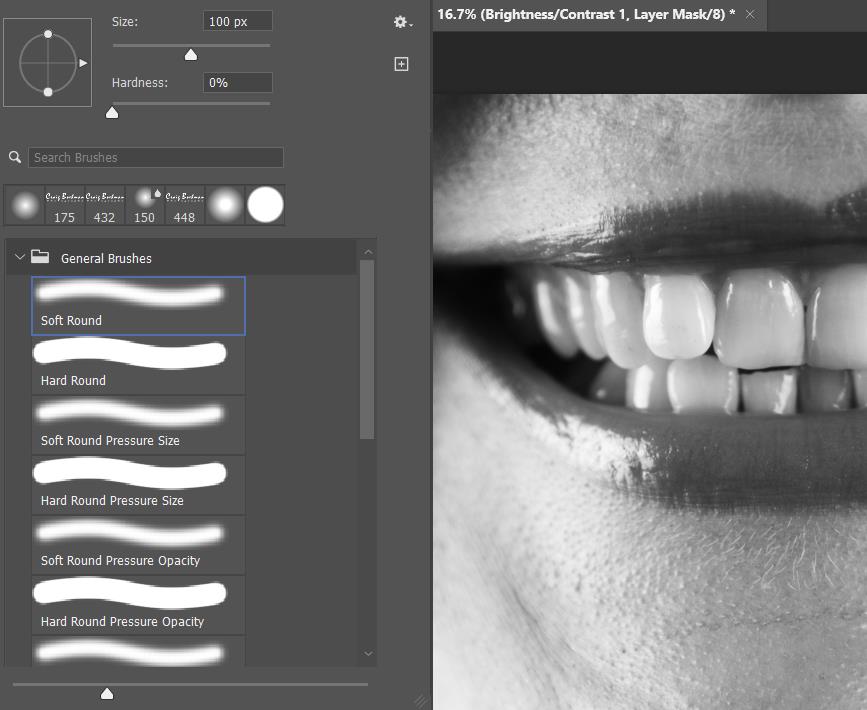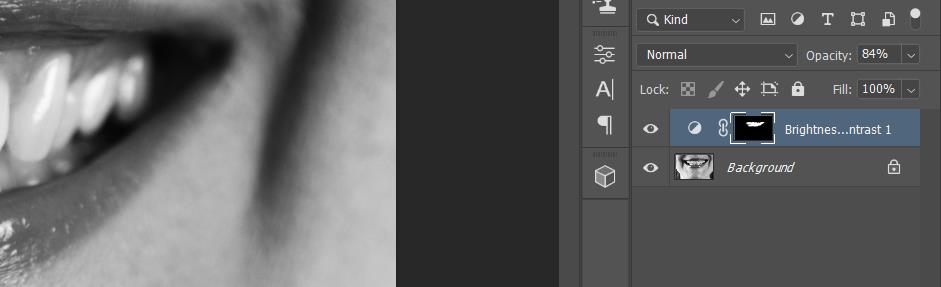Wil je pronken met het parelwitte wit van je onderwerp? In deze zelfstudie laten we u zien hoe u snel tanden witter kunt maken op een foto.
U kunt dit volgen door deze gratis afbeelding te downloaden van Unsplash.com . Voel je vrij om een van je eigen foto's te gebruiken om binnen enkele ogenblikken geweldige resultaten te behalen.
Waarom tanden witter maken in Photoshop?
Er zijn verschillende redenen waarom je je tanden witter zou willen maken op je foto's, zelfs als je onderwerp al perfect witte tanden heeft. Het gaat niet altijd om ijdelheid; soms zijn er technische overwegingen.
Zowel professionele fotografen als amateurs kunnen technische obstakels tegenkomen als het tijd is om foto's van hun onderwerpen te maken. Een van de belangrijkste obstakels is onvolmaakte verlichting.
Onvolmaakte verlichting is niet alleen een gebrek aan helderheid om voor een goede belichting te zorgen. Soms zijn er andere kleuren in het beschikbare licht die in de tanden gereflecteerd kunnen worden, wat resulteert in een ongewenste kleurzweem.
Gerelateerd: Vlekken die u gemakkelijk kunt verwijderen met Photoshop
Of je nu tanden witter maakt of een kleurzweem verwijdert (of beide), de volgende stappen zorgen ervoor dat je perfect witte tanden krijgt in verhouding tot de rest van de foto-eigenschappen.
Degenen die bedreven zijn in Photoshop weten dat er vaak verschillende manieren zijn om dezelfde resultaten te bereiken. Hieronder bespreken we hoe u tanden witter kunt maken in zowel kleuren- als zwart-witafbeeldingen.
Tanden witter maken met een aanpassingslaag voor tint/verzadiging
- Maak een kleurtoon/verzadigingslaag .
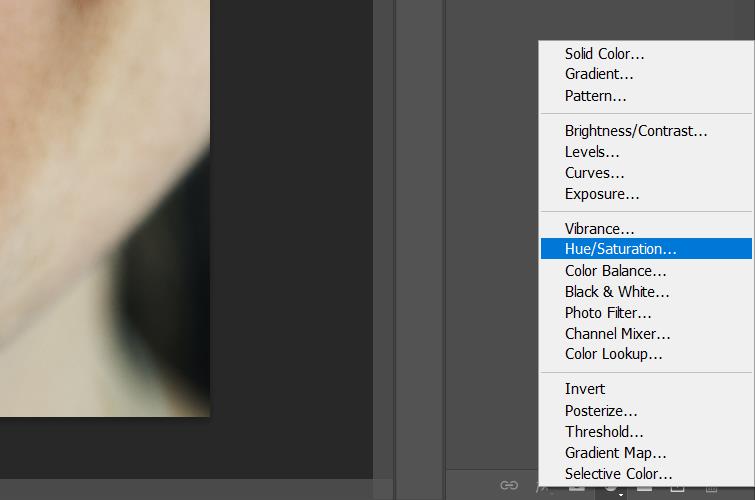
- Klik op het handpictogram met de pijlen om het gereedschap Pipet te activeren .
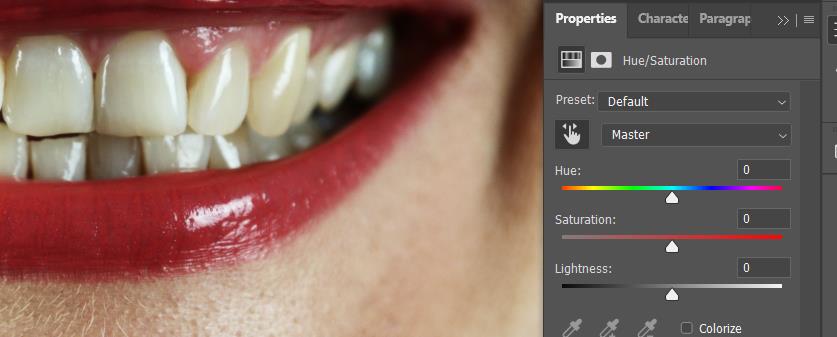
- Het gereedschap Pipet zou moeten verschijnen wanneer u met uw muis over de afbeelding scrolt. Klik op een tand met de meeste gele (of kleurzweem) om een monsterbereik te selecteren.

- Verlaag de verzadiging naar links om de tandverzadiging te verminderen. U kunt de tanden ook lichter maken door de schuifregelaar Lichtheid te vergroten .

- Klik op het laagmasker Tint/verzadiging en klik op Ctrl + I om het laagmasker om te keren. De kleur van de laag zou nu Zwart moeten zijn .
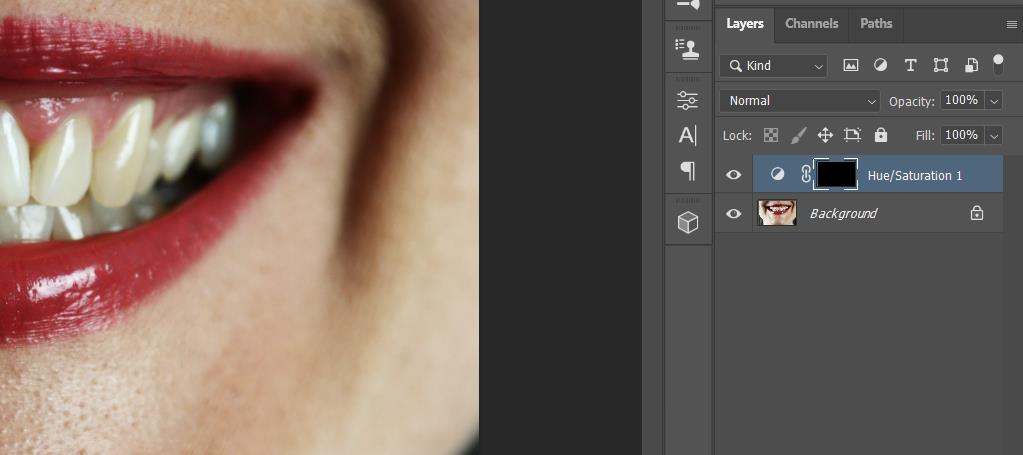
- Druk op B voor het penseel en kies een zachte ronde borstel.

- Wissel met de X- of D- toets totdat de voorgrond Wit is .
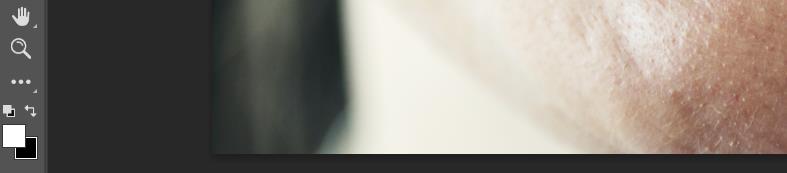
- Verf met wit over alle tanden.

- Verlaag de schuifregelaar Dekking om het effect indien nodig te verminderen.

Er zijn plug-ins, zoals PortraitPro, die ook tanden in je foto's witter kunnen maken en je portretten op veel krachtige manieren kunnen transformeren . Maar als u tanden witter wilt maken met uw bestaande Photoshop-opties, zouden deze eenvoudige stappen in de meeste gevallen de klus moeten klaren.
Tanden witter maken met een nieuwe lege laag
- Maak een nieuwe Lege laag.

- Wijzig de overvloeimodus in Helderheid .
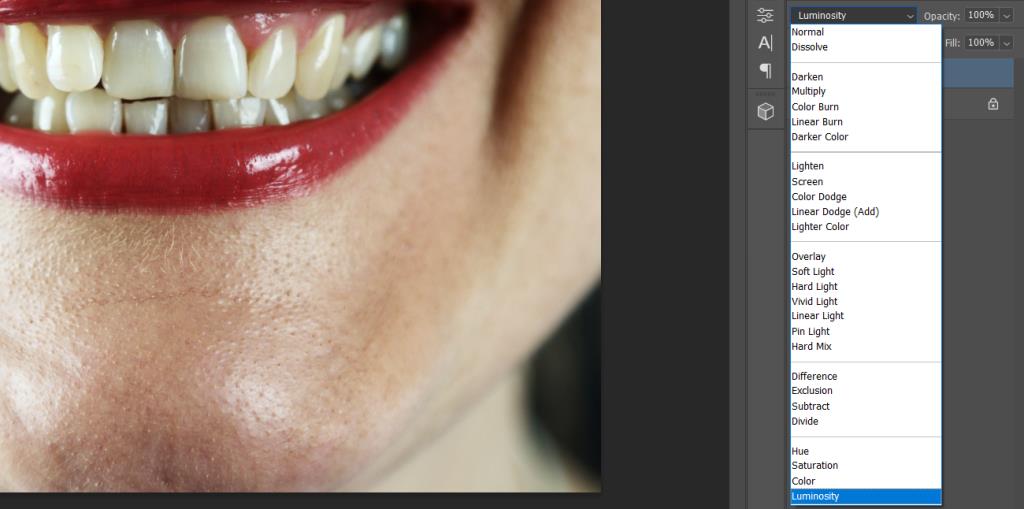
- Selecteer B voor het gereedschap Penseel en selecteer een Zachte ronde borstel.
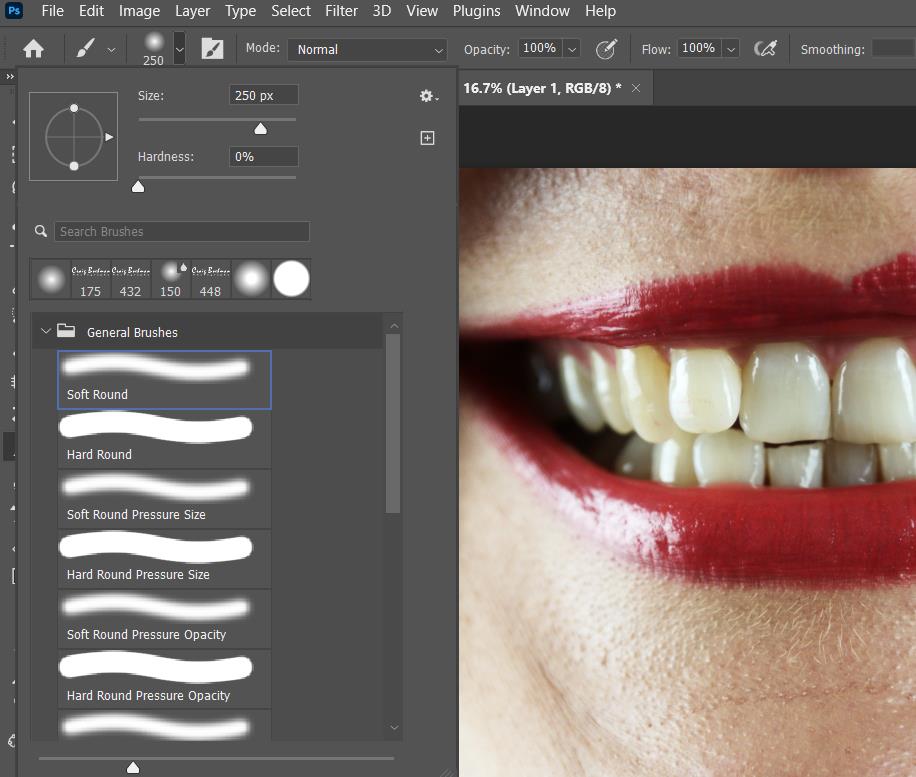
- Wissel met de X- of D- toets totdat de voorgrondkleur Wit is .

- Verf met wit over alle tanden.

- Verlaag de schuifregelaar Dekking om het effect te verminderen.

Zodra u wit op de tanden begint te schilderen, zal het duidelijk zijn dat het effect in dit stadium hardhandig is. Dit is oké, want aan het einde van het proces moet je de dekking van deze foto met bijna tweederde verminderen.
Een korte opmerking over het "poetsen" van de tanden: zorg ervoor dat u alleen over de tanden schildert om een ongewenst gloeiend effect in de omringende pixels te voorkomen.
Tanden witter maken in een zwart-witafbeelding
Net als bij kleurenafbeeldingen zijn er verschillende manieren om tanden witter te maken in een zwart-witafbeelding. In feite kon de vorige methode met een blanke laag worden gebruikt om tanden witter te maken op precies dezelfde manier als een kleurenfoto.
Maar laten we een iets andere methode gebruiken om tanden witter te maken in een zwart-witafbeelding die je niet kunt gebruiken voor kleurenfoto's. Voor dit voorbeeld gebruiken we een laag Helderheid/contrast .
- Maak een laag Helderheid/contrast .
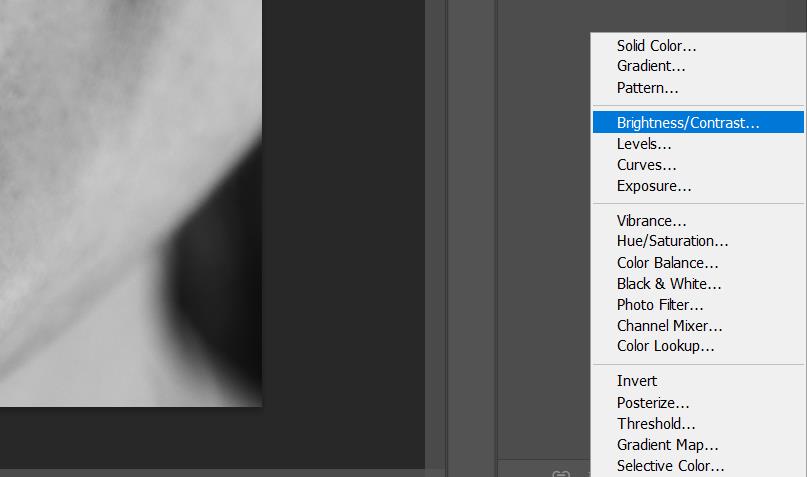
- Pas de schuifregelaar Helderheid naar rechts aan. Stop net voordat de highlights in de tanden vervormd raken of beginnen te verdwijnen.

- Pas de schuifregelaar Contrast naar smaak aan. Deze stap is afhankelijk van de foto, maar het gaat erom het contrast iets te verlagen of te verhogen om de tanden aantrekkelijker te maken.

- Klik op het laagmasker Helderheid/contrast en klik vervolgens op Ctrl + I om de laag om te keren naar Zwart .
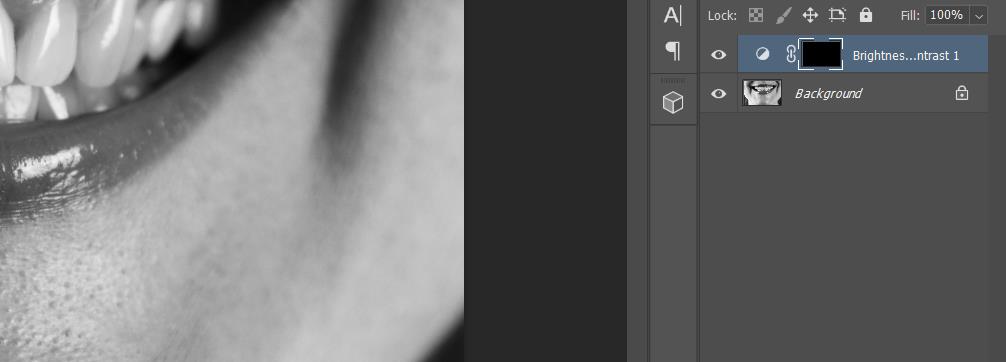
- Druk op B voor het gereedschap Penseel en selecteer een Zachte ronde borstel.
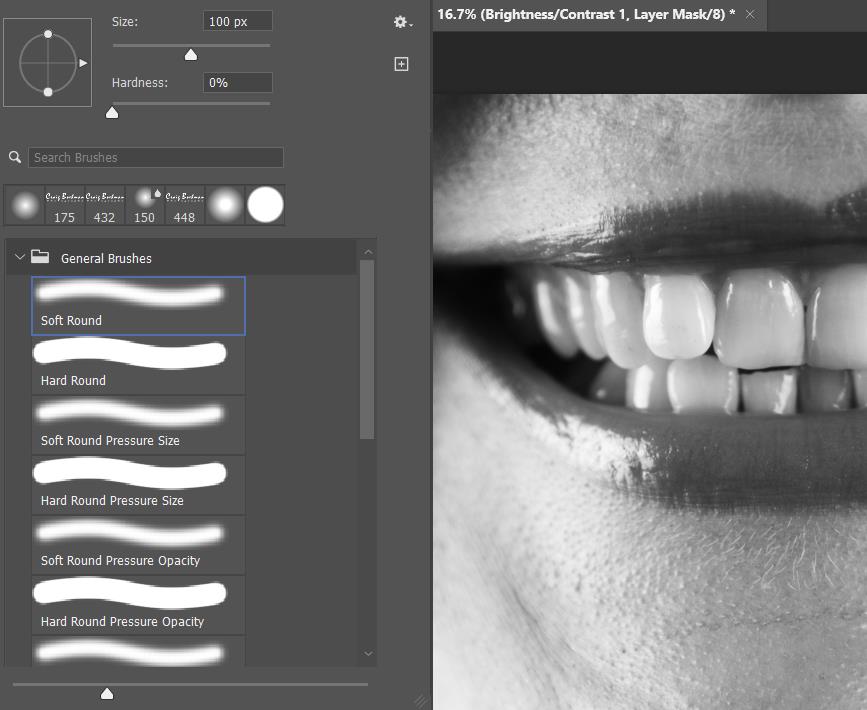
- Wissel met de X- of D- toets totdat de voorgrondkleur Wit is .

- Verf met wit over alle tanden.

- Verlaag de schuifregelaar Dekking om het effect indien nodig te verminderen.
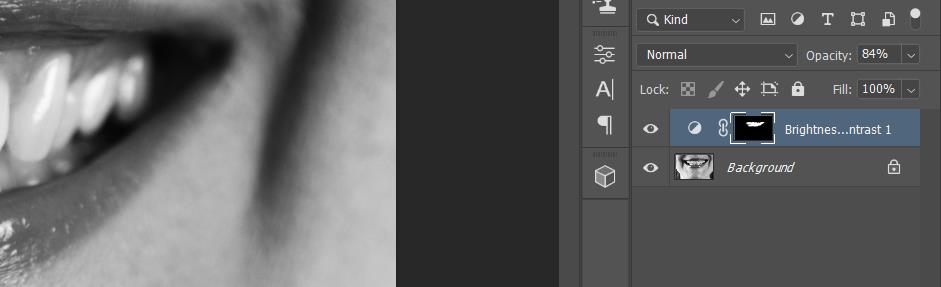
Dingen die u moet vermijden bij het bleken van tanden in Photoshop
Photoshop is een krachtig programma en het is gemakkelijk om de tools ervan te misbruiken. Houd bij het bleken van tanden in Photoshop rekening met de volgende tips.
Ga niet te ver met bleken
Soms is het niet altijd nodig om tanden perfect wit te maken. In feite is het bijna nooit nodig om dit te doen. Als u te veel witter maakt, bestaat het risico dat er een gloedeffect ontstaat waardoor de tanden van uw onderwerp onnatuurlijk opvallen, vooral als de helderheidswaarde te hoog is.
De schuifregelaar Dekking is je beste vriend. Maak er gebruik van om het effect terug te draaien om gebleekte tanden er natuurlijk uit te laten zien. Het hele punt van tanden bleken is om het te laten lijken alsof Photoshop helemaal niet is gebruikt.
Breng whitening niet inconsistent aan in groepsfoto's
Als je een foto hebt met twee of meer mensen die lachen en hun tanden laten zien, zou het dan niet mooi zijn als de tanden van al je proefpersonen hetzelfde relatieve wittende effect hadden op elk van hen?
Van de verschillende valkuilen voor slechte groepsfoto's, kan inconsistent retoucheren ervoor zorgen dat een of meer van uw onderwerpen niet vleiend lijken in vergelijking met de rest van de groep. Om dit te voorkomen, herhaalt u uw favoriete stappen voor het bleken van tanden voor elke persoon op uw foto.
Gerelateerd: De slimme portretfunctie van Photoshop gebruiken
Daarna kunnen aanpassingen worden gedaan om het effect te verfijnen om ervoor te zorgen dat iedereen dezelfde perfect witte tanden heeft.
Andere fotobewerkingstechnieken beheersen

Het bleken van tanden op foto's is slechts een van de vele essentiële wijzigingen die tijdens het bewerkingsproces in Photoshop kunnen worden aangebracht. Photoshop kan echter veel meer dan dat alleen.
Als je je vaardigheden voor het bewerken van foto's wilt verbeteren, moet je ervoor zorgen dat je eerst de basis onder de knie hebt.
Afbeelding tegoed : Asa Dugger/ Pexels